
Si dispones de un teléfono móvil de la marca Xiaomi y lo has comparado, alguna vez, con cualquier otro terminal de otra marca, habrás notado que entre ellos hay sustanciales cambios. Esto se debe a que cada marca instala en sus teléfonos una capa de personalización propia, eso sí basada en la capa pura de Android. Algunos terminales ofrecen a los usuarios una experiencia pura, sin modificación. Por ejemplo, la propia Xiaomi en sus modelos Mi A1 y Mi A2 entrega a las tiendas sus móviles sin capa alguna de personalización.
En cuanto al resto de terminales Xiaomi (como los pertenecientes a su gama de entrada-gama media Redmi) podemos ver que lleva una capa de personalización radicalmente distinta, con numerosos apartados de configuración. Esto, sin duda, modifica la experiencia con respecto a otros terminales así como las distintas configuraciones que podemos hacer en los distintos terminales. Como en el caso que nos ocupa ahora. Vamos a explicarte a modificar los accesos rápidos en un terminal Xiaomi.
¿Cómo elijo qué ajustes rápidos quiero primero?
Los accesos rápidos de Android se encuentran cuando uno baja la cortina de notificaciones. Es, por defecto, el primer apartado que aparece, justo por encima de las notificaciones pendientes de comprobar y leer. Tienen este aspecto. En la captura de la izquierda tenemos la pantalla en vista completa, cuando bajamos la pantalla dos veces y, en la de la derecha, vista comprimida, cuando solo deslizamos el dedo una vez.
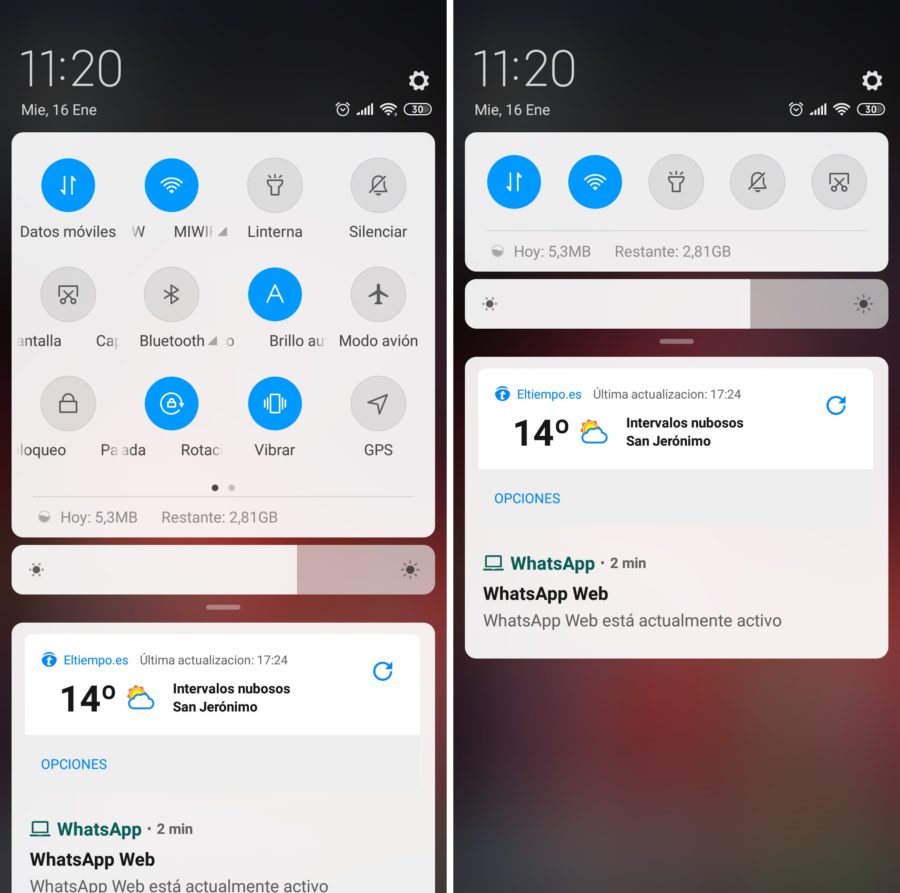
Todos esos accesos podemos modificarlos y recolocarlos. Podemos quitar algunos de los que aparecen y poner otros que usemos más. Además, podemos decidir qué cinco accesos rápidos podemos ver en el modo de vista comprimida. Para modificar estos parámetros vamos a la vista en pantalla completa. Desliza con el dedo hacia la derecha en la propia pantalla de accesos rápidos y pulsa en el acceso ‘Más’. Aquí te indicamos qué aspecto tiene. Puede incluso que este icono incluso lo tengas en la primera pantalla. El caso es que éste es el que debes pulsar para reorganizar y colocar los accesos rápidos.
![]()
Reorganiza, coloca y prioriza tus ajustes rápidos en Xiaomi
En la pantalla a continuación vamos a ver todos los accesos rápidos a los que tenemos acceso. Para reorganizarlos, solo debemos mantener pulsado el icono durante unos segundos para después moverlo a donde queramos. Los iconos que aparecen sobre fondo gris son los que tenemos ocultos. Eso sí, solo tenemos la posibilidad de elegir cuatro accesos directos en la vista comprimida, así que elige para colocar en primer lugar los que más sueles usar. En mi caso, tengo colocados los ajustes de datos, sonidos, Bluetooth, WiFi y linterna.
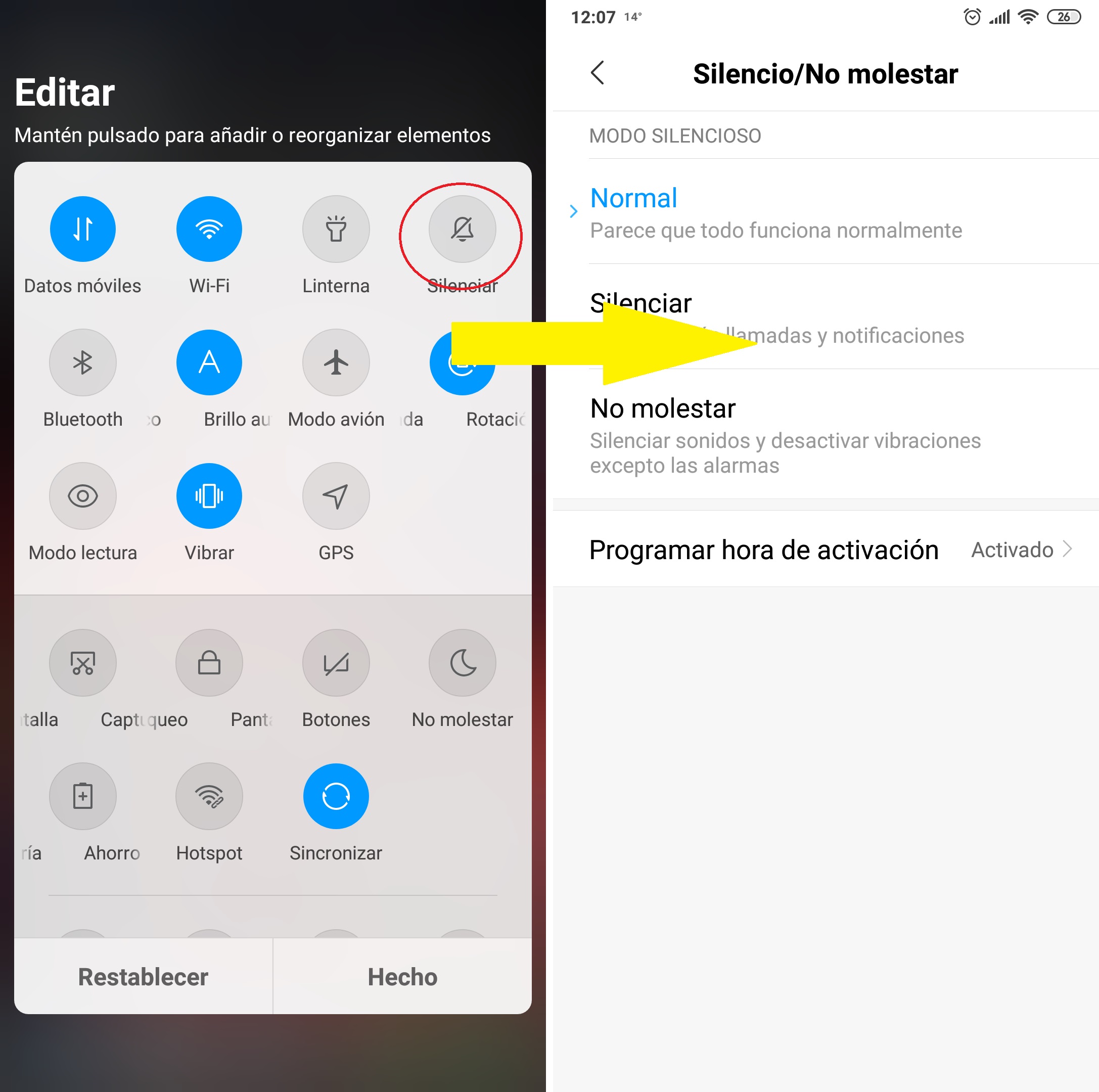
Si quieres acceder a la configuración de los ajustes en los accesos rápidos solo debes mantener pulsado el icono correspondiente durante unos breves segundos. Automáticamente, se abrirá una nueva pestaña con todo lo relacionado con el ajuste elegido. Por ejemplo, el de sonido te dejará elegir el modo normal, silenciado o no molestar en tu móvil y en el de Bluetooth podremos escanear equipos cercanos, activarlo y desactivarlo.
Entre los ajustes rápidos más curiosos tenemos el de Modo lectura, que aplica un filtro amarillo para rebajar la intensidad del tono azul y descansar la vista, el icono hotspot que convierte tu móvil en un router para que puedas conectar a Internet otro equipo o uno propio de Spotify, para activar el modo sin conexión en una sola pulsación.







3 respuestas a “Cómo modificar los ajustes rápidos en un móvil Xiaomi”
Que tal, tengo un Xiaomi Red mi note 8 y desde que actualice a Miui 11 no puedo modificar los ajustes rápidos, como tal desapareció la opción de modificarlos, y muchos de los ajustes rápidos desaparecieron con esa opción, quisiera saber a qué se debe y si hay alguna solución, gracias.
Me pasa lo mismo y no encuentro forma de resolverlo. No parece haber información disponible
Me pasa exactamente igual no puedo modificar los ajustes rápidos